
সুচিপত্র:
- লেখক John Day [email protected].
- Public 2024-01-30 07:56.
- সর্বশেষ পরিবর্তিত 2025-01-23 14:36.
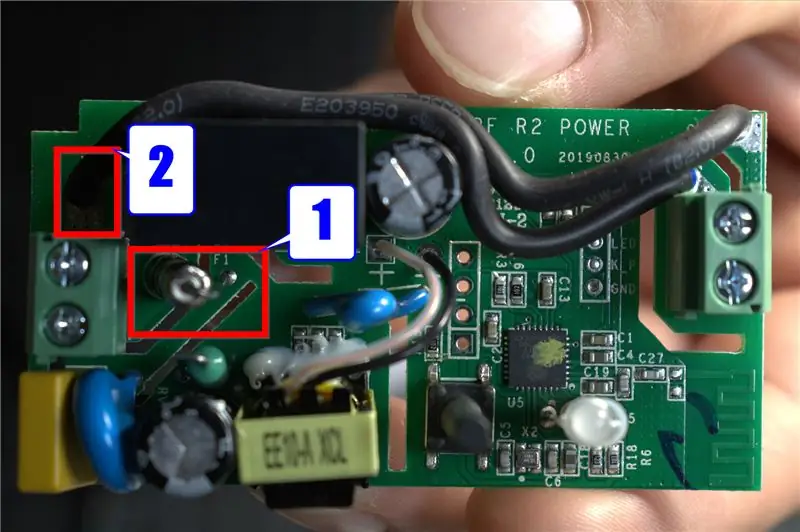

ক্রেডিট
আমি সাভজির বাস্তবায়নকে অনেকটা নকল করেছি কিন্তু শেলি ব্যবহার করার পরিবর্তে আমি সোনফ বেসিক ব্যবহার করেছি। তার ওয়েব সাইট এবং ইউটিউব চ্যানেল দেখুন!
www.savjee.be/2020/06/make-garage-door-ope…
www.youtube.com/c/Savjee/
অনুমান
- আপনার একটি হোম অ্যাসিস্ট্যান্ট উদাহরণ রয়েছে এবং আপনি এটি কীভাবে ব্যবহার করবেন তা জানেন
- আপনার একটি ESPHome উদাহরণ চলছে এবং আপনি এটি কীভাবে ব্যবহার করবেন তা জানেন
সরবরাহ
সোনফ বেসিক-https://www.amazon.com/Sonoff-Remote-Control-Comp…
যোগাযোগ সেন্সর -
ইউএসবি থেকে সিরিয়াল -
হিট গান -
সোল্ডারিং আয়রন -
তাপ সঙ্কুচিত টিউবিং -
ওয়্যার -
ওয়্যার হাতা -
ডুপন্ট ক্যাবলস -
সফটওয়্যার:
হোম সহকারী -
ESPhome -
ইএসপি সহজ -
ধাপ 1: Sonoff RF R2 পাওয়ার পরিবর্তন করা
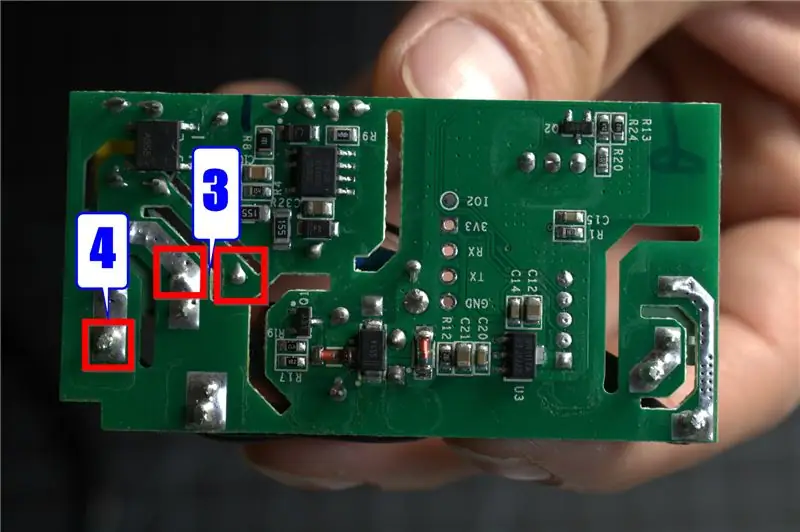
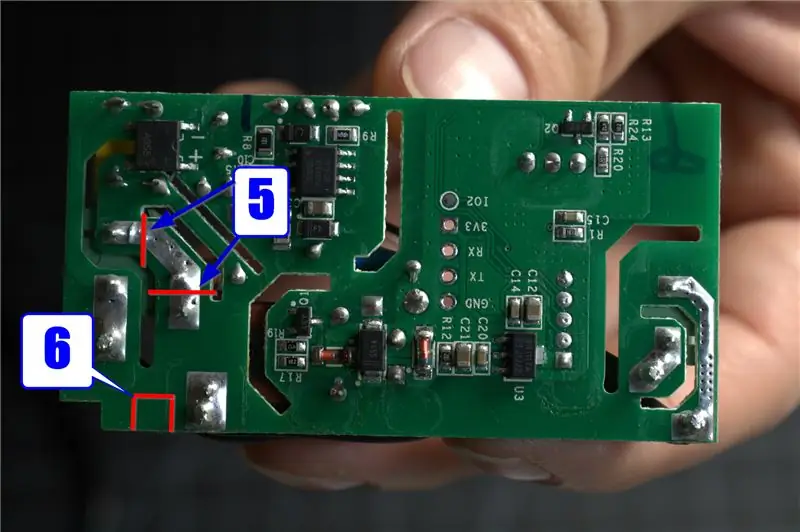
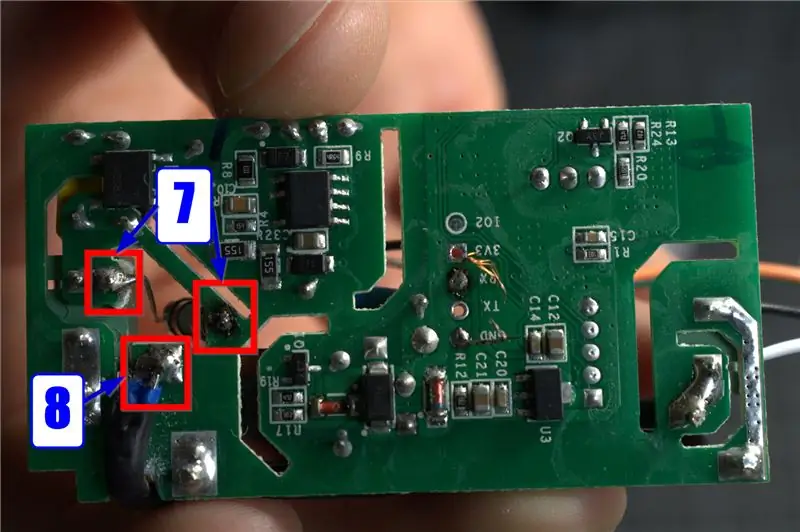
অস্বীকৃতি
আমি একজন বৈদ্যুতিক প্রকৌশলী নই এবং ইন্টারনেটে একটি বাজানোর ভান করি না। আপনি যদি সোনফ বেসিক পরিবর্তন করার সিদ্ধান্ত নেন তবে আপনি এটি আপনার নিজের ঝুঁকিতে করছেন। এইভাবে আমি আমার সোনফ বেসিক পরিবর্তন করেছি কিন্তু সুপারিশ করি না যে আপনি একই কাজ করেন। আমি এটাও বোঝাচ্ছি না যে আমি এটি সঠিকভাবে বা নিরাপদে করছি।
শুরু হচ্ছে
সিঙ্গোর ভার্গা তার ভিডিওতে একটি ভাল বিষয় তুলে ধরেছেন যে ট্রেসটি কেটে পূর্ববর্তী সংস্করণের মতো সোনফের এই সংস্করণটি সংশোধন করা নিরাপদ নয়। আরো দেখুন এখানে। রিলে জন্য সোল্ডার সংযোগ এবং সার্কিটারে বিদ্যুৎ সরবরাহকারী ফিউজের জন্য সোল্ডার সংযোগ কাটার ট্রেস পদ্ধতি করার খুব কাছাকাছি। আমি বেশিরভাগ ট্রেস সরিয়ে এবং ফিউজ স্থানান্তর করে এটি পেয়েছি।
- সার্কিটারে বিদ্যুৎ সরবরাহকারী ফিউজটি সনাক্ত করুন
- অবস্থান যেখানে নিরপেক্ষ তারের খাঁজ মধ্যে soldered
- ফিউজটি সরান, সরান এবং একপাশে রাখুন
- খাঁড়ি থেকে নিরপেক্ষ তারটি সরান এবং সরান
- পঞ্চম ধাপে ফটোতে দেখা ট্রেস কেটে দিন
- ধাপ 6 এ ছবিতে দেখা যায় এমন একটি খাঁজ কাটা
- ফিউজটি আপনি যেভাবে বের করে নিয়েছেন তার বিপরীতভাবে সোল্ডার করুন এবং লাইন ইনলেটের দীর্ঘ প্রান্তটি সোল্ডার করুন
- নিরপেক্ষ তারটি ছিঁড়ে ফেলুন এবং বোর্ডে সোল্ডার করুন যেমন ধাপ 8 এ ছবিতে দেখা যায়
ধাপ 2: ESPHome - সফটওয়্যার তৈরি করা
রিলে কনফিগার করার জন্য একটি সুইচ। এটি অভ্যন্তরীণ হবে যাতে এটি সরাসরি হোম অ্যাসিস্ট্যান্টের সামনে না আসে।
সুইচ:
- প্ল্যাটফর্ম: জিপিও পিন: 12 আইডি: রিলে_1 নাম: "sonoff_basic_4_switch" অভ্যন্তরীণ: সত্য যোগাযোগ সেন্সরের জন্য আমাদের একটি বাইনারি সেন্সর লাগবে যা আমাদের জানাবে যে গ্যারেজের দরজা বন্ধ বা খোলা আছে কিনা
বাইনারি_সেন্সর:
- প্ল্যাটফর্ম: জিপিও পিন: সংখ্যা: 3 মোড: INPUT_PULLUP নাম: "গ্যারেজ ডোর কন্টাক্ট সেন্সর" আইডি: contact_sensor অভ্যন্তরীণ: সত্যিকারের ফিল্টার: বিলম্বিত_অন_অফ: 500ms রিলে টগল করার জন্য আমরা সোনফের বোতামটি কনফিগার করতে পারি
- প্ল্যাটফর্ম: জিপিও
id: button_0 pin: number: 0 inverted: True mode: INPUT_PULLUP on_click: then: - switch.turn_on: relay_1 - delay: 500ms - switch.turn_off: relay_1 অবশেষে, অ্যাট্রিবিউট গ্যারেজ সহ একটি কভার
আবরণ:
- প্ল্যাটফর্ম: টেমপ্লেট ডিভাইস_ক্লাস: গ্যারেজের নাম: "গ্যারেজ ডোর" আইডি: টেমপ্লেট_কোভ ল্যাম্বডা: |- যদি (আইডি (contact_sensor)। স্টেট) {return COVER_OPEN; } অন্য {রিটার্ন COVER_CLOSED; } open_action: - switch.turn_on: relay_1 - delay: 0.5s - switch.turn_off: relay_1 close_action: - switch.turn_on: relay_1 - delay: 0.5s - switch.turn_off: relay_1 এখানে সম্পূর্ণ YAML
ওয়াইফাই:
ssid: পাসওয়ার্ড: ম্যানুয়াল_আইপি: স্ট্যাটিক_আইপি: গেটওয়ে: সাবনেট: dns1: dns2: # ওয়াইফাই সংযোগ ব্যর্থ হলে ফালব্যাক হটস্পট (ক্যাপটিভ পোর্টাল) সক্ষম করুন ap: ssid: password: captive_portal: # Enable logging logger: # Enable Home Assistant API api: ota: প্রতিস্থাপন: # আপনার সেটিংসের উপর ভিত্তি করে পরিবর্তনশীল পরিবর্তন করুন হোস্টনাম: 'sonoff_basic_4' esphome: name: $ hostname platform: ESP8266 board: esp01_1m board_flash_mode: dout status_led: pin: number: 13 inverted: True binary_sensor: - platform: gpio pin: number: 3 মোড: INPUT_PULLUP নাম: "গ্যারেজ ডোর কন্টাক্ট সেন্সর" আইডি: contact_sensor অভ্যন্তরীণ: সত্যিকারের ফিল্টার: বিলম্বিত_অন_অফ: 500ms - প্ল্যাটফর্ম: gpio id: button_0 pin: number: 0 inverted: True mode: INPUT_PULLUP on_click: then: - switch.turn_on: রিলে_1 - বিলম্ব: 500ms - switch.turn_off: রিলে_1 সুইচ: - প্ল্যাটফর্ম: জিপিও পিন: 12 আইডি: রিলে_1 নাম: "sonoff_basic_4_switch" অভ্যন্তরীণ: সত্য কভার: - প্ল্যাটফর্ম: টেমপ্লেট ডিভাইস_ক্লাস: গ্যারেজ নাম: "গ্যারেজ ডোর" আইডি: টেমপ্লেট_কোভ ল্যাম্বদা: |- যদি (id (contact_sensor).state) {retu rn COVER_OPEN; } অন্য {রিটার্ন COVER_CLOSED; } open_action: - switch.turn_on: relay_1 - delay: 0.5s - switch.turn_off: relay_1 close_action: - switch.turn_on: relay_1 - delay: 0.5s - switch.turn_off: relay_1 sensor: - platform: wifi_signal name: "sonoff_basic_4_wifi_signal" update_interval: 60s - platform: uptime name: "sonoff_basic_4_up_time" text_sensor: - platform: version name: "sonoff_basic_4_version"
ধাপ 3: ESPEasy - Sonoff বেসিক ফ্ল্যাশিং

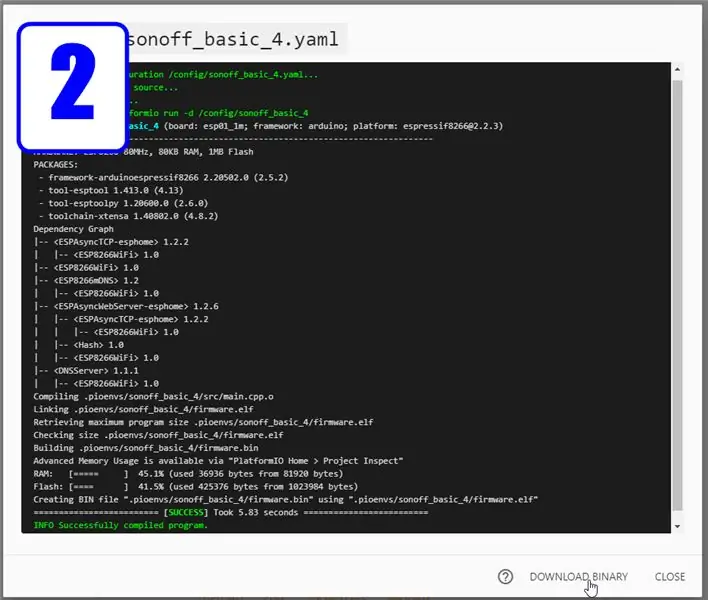
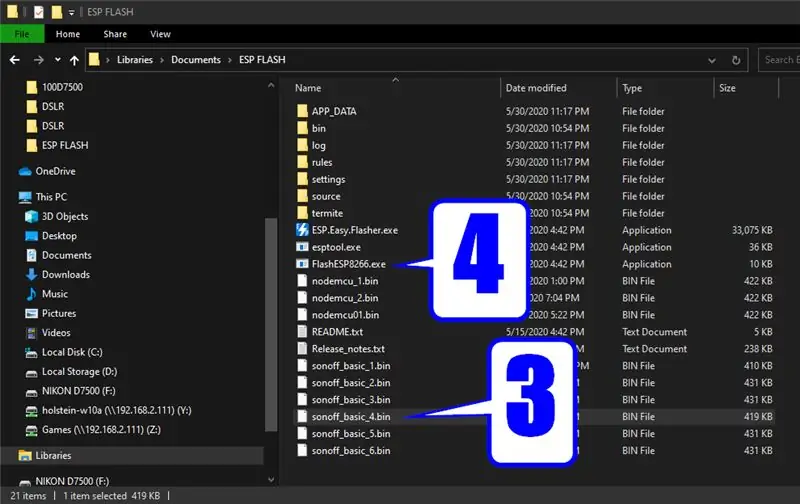
এর জন্য আপনার একটি ইউএসবি থেকে সিরিয়াল অ্যাডাপ্টারের প্রয়োজন হবে।
- সিরিয়াল অ্যাডাপ্টারের RX Sonoff- এ TX- এ যায়
- সিরিয়াল অ্যাডাপ্টারের TX Sonoff- এ RX- এ যায়
- ESPHome এ কোড কম্পাইল করুন
- বাইনারি ডাউনলোড করুন
- . Bin ফাইলটি আপনার ESPEasy ডিরেক্টরিতে অনুলিপি করুন
- আপনার সিরিয়াল তারগুলি সোনফের সাথে সংযুক্ত করুন
- সোনফের বোতামটি ধরে রাখুন এবং আপনার কম্পিউটারে সিরিয়াল টু ইউএসবি অ্যাডাপ্টারে প্লাগ করুন
- ESPEasy ডিরেক্টরিতে FlashESP8266.exe খুলুন
- আপনার COM পোর্ট নির্বাচন করুন
- . Bin নির্বাচন করুন
- ফ্ল্যাশ ক্লিক করুন
ধাপ 4: সবকিছু আপ তারের
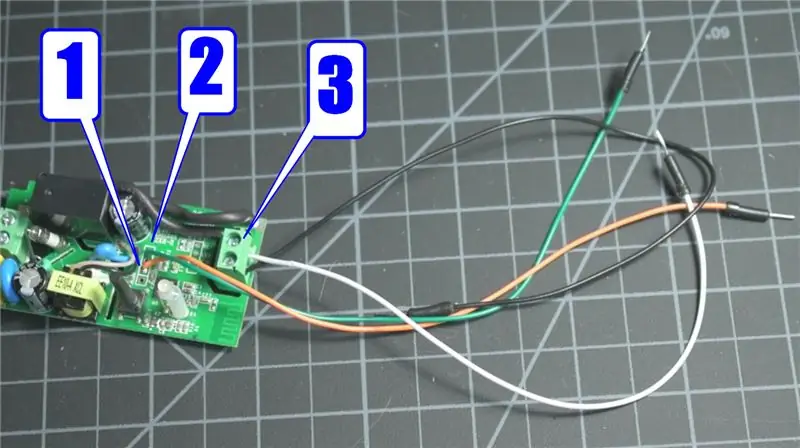



আমি এর জন্য ডুপন্ট কেবল এবং একটি কম্পিউটার পাওয়ার কেবল ব্যবহার করেছি কিন্তু আপনি যা পছন্দ করেন তা ব্যবহার করতে পারেন।
- Sonoff- এ RX টার্মিনালে একটি তারের সোল্ডার দিন
- Sonoff- এ GND টার্মিনালে একটি তারের সোল্ডার দিন
- আউটগোয়িং নিরপেক্ষ এবং লাইন টার্মিনালে তার সংযুক্ত করুন
- Sonoff কেস রাখুন
- একটি এক্সটেনশন কর্ডের খাঁজ দিকটি কেটে ফেলুন, তারগুলি ছিঁড়ে ফেলুন এবং এটি সোনফের লাইন এবং নিরপেক্ষ খাঁজ সংযুক্ত করুন
- ইনলেট তারের সুরক্ষা নিশ্চিত করার জন্য সোনফের ক্যাপগুলি স্ক্রু করুন
- আপনার যোগাযোগ সেন্সর এবং রিলে সঠিকভাবে কাজ করছে তা নিশ্চিত করার জন্য পরীক্ষা করুন
ধাপ 5: গ্যারেজের দরজায় সংযুক্ত করুন


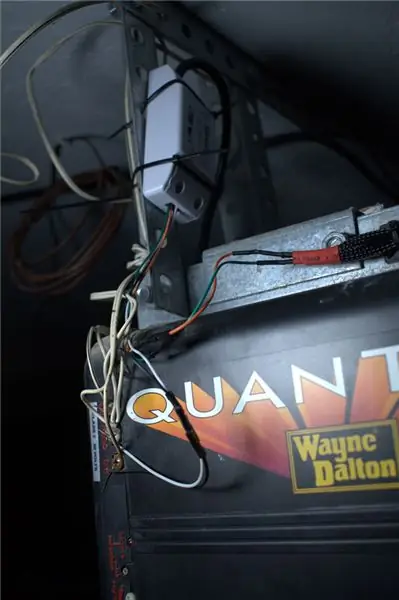
-
কন্টাক্ট সেন্সর সংযুক্ত করুন (আমি পুলির সাথে আমার সংযুক্ত)
আমার কোন তারের ইলেকট্রনিক্স তার ছিল না তাই আমি কন্টাক্ট সেন্সর সংযুক্ত করার জন্য কিছু স্পিকার তার এবং তারের মোড়ক ব্যবহার করেছি।
- সোনফকে কিছুতে সংযুক্ত করুন (আমি গ্যারেজের দরজা খোলা বন্ধনীটি ব্যবহার করেছি)
- তারগুলি সংযুক্ত করুন
ধাপ 6: হোম সহকারী অটোমেশন - গ্যারেজ 2 ঘন্টা খোলা থাকলে বিজ্ঞপ্তি
ট্রিগার: যদি গ্যারেজের দরজা 2 ঘন্টা খোলা থাকে
কর্ম: আমার ফোন, আমার বান্ধবীদের ফোন এবং আমার হোম ডিসকর্ড চ্যানেলে বিজ্ঞপ্তি পাঠান
automations.yaml
- id: notification_if_garage_is_open_for_2_hours
উপনাম: "গ্যারেজ ২ ঘন্টা খোলা থাকলে বিজ্ঞপ্তি" খোলা বাম!" বার্তা: "গ্যারেজের দরজা ২ ঘন্টার জন্য খোলা আছে। এটা বন্ধ কর?" data: push: category: ios_close_garage - service: notify.mobile_app_pixel_3a data: title: "[?] [?] গ্যারেজ খোলা আছে!" বার্তা: "গ্যারেজের দরজা ২ ঘন্টার জন্য খোলা আছে। এটা বন্ধ কর?" data: action: - action: android_close_garage title: Garage বন্ধ করুন - service: notify.discord data: message: "[?] [?] গ্যারেজের দরজা ২ ঘন্টার জন্য খোলা আছে। এটা বন্ধ কর?" লক্ষ্য: ["আপনার ডিসকার্ড চ্যানেল আইডি"]
আইওএস -এ একটি বিজ্ঞপ্তি পেতে যার গ্যারেজের দরজা বন্ধ করার একটি বোতাম আছে আপনাকে কনফিগারেশন.য়্যামল ফাইলে নিম্নলিখিতটি যোগ করতে হবে।
configuration.yaml
আইওএস:
push: category: - name: Close Garage identifier: 'ios_close_garage' action: - identifier: 'IOS_CLOSE_GARAGE' title: 'Close Garage' activationMode: 'background' authenticationRequired: true # Required FaceID / TouchID destructive: false behavior: 'default'
এখন আপনি আইওএস পুশ বিজ্ঞপ্তিতে বন্ধ গ্যারেজের দরজার বোতাম চাপলে অটোমেশন যুক্ত করতে পারেন।
automations.yaml
- আইডি: 'ios_mobile_app_notification_close_garage_door'
উপনাম: আইওএস মোবাইল অ্যাপ নোটিফিকেশন বন্ধ গ্যারেজ ডোর ট্রিগার: প্ল্যাটফর্ম: ইভেন্ট ইভেন্ট_ টাইপ: ios.notification_action_fired event_data: actionName: IOS_CLOSE_GARAGE action: - delay: 00:00:15 - service: cover.close_cover data: entity_id: cover.garage_door
যখন আপনি অ্যান্ড্রয়েড পুশ নোটিফিকেশনে ক্লোজ গ্যারেজ ডোর বাটন চাপেন তখন যে অটোমেশন বলা হয়।
automations.yaml
- id: 'android_mobile_app_notification_close_garage_door'
উপনাম: অ্যান্ড্রয়েড মোবাইল অ্যাপ নোটিফিকেশন বন্ধ গ্যারেজ ডোর ট্রিগার: - event_data: action: android_close_garage event_type: mobile_app_notification_action platform: event action: - delay: 00:00:15 - service: cover.close_cover data: entity_id: cover.garage_door
প্রস্তাবিত:
DIY স্মার্ট গ্যারেজ ডোর ওপেনার + হোম অ্যাসিস্ট্যান্ট ইন্টিগ্রেশন: 5 টি ধাপ

DIY স্মার্ট গ্যারেজ ডোর ওপেনার + হোম অ্যাসিস্ট্যান্ট ইন্টিগ্রেশন: এই DIY প্রকল্পটি ব্যবহার করে আপনার স্বাভাবিক গ্যারেজের দরজা স্মার্ট করুন। হোম অ্যাসিস্ট্যান্ট (এমকিউটিটি -র উপর) ব্যবহার করে কিভাবে এটি তৈরি করা যায় এবং নিয়ন্ত্রণ করা যায় এবং আপনার গ্যারেজের দরজা দূর থেকে খোলা এবং বন্ধ করার ক্ষমতা আছে তা দেখাবো। আমি Wemos নামক একটি ESP8266 বোর্ড ব্যবহার করব
ওয়েব সার্ভার হিসেবে Esp8266 ব্যবহার করে মতামত দিয়ে গ্যারেজ ডোর ওপেনার।: 6 ধাপ

ওয়েব সার্ভার হিসেবে Esp8266 ব্যবহার করে মতামত দিয়ে গ্যারেজ ডোর ওপেনার।: হাই, আমি আপনাকে দেখাব কিভাবে একটি গ্যারেজ ডোর ওপেনার করার সহজ উপায় তৈরি করতে হয়। প্রতিক্রিয়া, আপনি জানতে পারবেন দরজাটি রিয়েল টাইমে খোলা বা বন্ধ-সহজ, আমি করতে একটি মাত্র শর্টকাট
রাস্পবেরি পাই জিরো গ্যারেজ ডোর ওপেনার হার্ডওয়্যার: 10 টি ধাপ

রাস্পবেরি পাই জিরো গ্যারেজ ডোর ওপেনার হার্ডওয়্যার: এই প্রকল্পের অনুপ্রেরণার মধ্যে একটি হল রাস্পবেরি পাই 3 গ্যারেজ ডোর ওপেনারের সূক্ষ্ম নির্দেশনা, ইন্টারনেটে পাওয়া আরও বেশ কয়েকটি সহ। একজন অভিজ্ঞ ইলেকট্রনিক্স ব্যক্তি নন, আমি আমার উপায়গুলির উপর অতিরিক্ত গবেষণা করেছি
রাস্পবেরি পাই ব্যবহার করে গ্যারেজ ডোর ওপেনার: 5 টি ধাপ (ছবি সহ)

রাস্পবেরি পাই ব্যবহার করে গ্যারেজ ডোর ওপেনার: স্মার্টফোন বা ওয়েবপেজ ব্রাউজ করতে সক্ষম যেকোনো ডিভাইস থেকে গ্যারেজ মোটর নিয়ন্ত্রণ করুন (AJAX সহ!)। প্রকল্পটি শুরু হয়েছিল কারণ আমার গ্যারেজের জন্য কেবল একটি রিমোট ছিল। দ্বিতীয়টি কেনা কত মজার ছিল? যথেষ্ট না. আমার লক্ষ্য ছিল নিয়ন্ত্রণ এবং নিরীক্ষণ করতে সক্ষম হওয়া
রাস্পবেরি পাই 3 গ্যারেজ ডোর ওপেনার: 15 টি ধাপ (ছবি সহ)

রাস্পবেরি পাই 3 গ্যারেজ ডোর ওপেনার: আমি 2014 সালে এই নির্দেশযোগ্য তৈরি করেছি। তারপর থেকে অনেক পরিবর্তন হয়েছে। 2021 সালে, আমি এখানে স্মার্ট গ্যারেজ ডোর ওপেনার আপডেট করেছি। একটি গ্যারেজের দরজা খুলতে, বন্ধ করতে এবং পর্যবেক্ষণ করতে একটি রাস্পবেরি পাই এবং একটি স্মার্টফোন ব্যবহার করুন। S ব্যবহার করে দরজা খোলা এবং বন্ধ করা নিরাপদ
